Cách tạo hình ảnh trong Google Slides bằng Duet AI
Đường dẫn nhanh
⭐Cách tạo hình ảnh AI trong Google Trang trình bày
⭐Mẹo gợi ý hình ảnh hiệu quả trên Google Slides
Bài học chính
Duet AI cho phép tạo nội dung trực quan được cá nhân hóa trong Google Trang trình bày thông qua việc sử dụng các chỉ thị bằng văn bản ngắn gọn, cho phép người dùng dễ dàng tạo hình ảnh phù hợp với yêu cầu đầu vào tối thiểu và chuyên môn kỹ thuật.
Duet AI là một hệ thống trí tuệ nhân tạo rất tiên tiến, đòi hỏi thông tin chính xác và lựa chọn cẩn thận các từ mô tả để đạt được sự thể hiện trực quan như mong muốn. Bằng cách cung cấp các mô tả chi tiết với cách sử dụng tính từ phù hợp, người ta có thể truyền tải hình ảnh mong muốn của mình đến Duet AI một cách hiệu quả để diễn giải và thực hiện chính xác.
Để đạt được kết quả tối ưu khi sử dụng Duet AI để tạo hình ảnh, lời nhắc nên tập trung vào bối cảnh tự nhiên, đồ vật vô tri, động vật hoặc đối tượng không có hình ảnh thay vì hình người. Hệ thống có xu hướng hoạt động kém hiệu quả hơn khi được giao nhiệm vụ mô tả các cá nhân.
Duet AI nhằm mục đích nâng cao tác động trực quan của các bài thuyết trình trên Google Trang trình bày bằng cách tạo ra hình ảnh hấp dẫn giúp truyền đạt thông điệp dự định một cách hiệu quả và thu hút sự chú ý của khán giả. Công cụ mạnh mẽ này tận dụng các thuật toán nâng cao để chuyển đổi nội dung văn bản thành đồ họa hoặc hình minh họa hấp dẫn trực quan, cho phép người dùng truyền đạt ý tưởng của họ hiệu quả hơn thông qua hình ảnh thay vì chỉ dùng lời nói. Bằng cách sử dụng Duet AI, người thuyết trình có thể tạo ra các bài thuyết trình vừa giàu thông tin vừa ấn tượng về mặt hình ảnh, từ đó để lại ấn tượng lâu dài cho người xem.
Cách tạo hình ảnh AI trong Google Slides
Để sử dụng Duet AI nhằm tạo nội dung trực quan trong Google Trang trình bày, trước tiên bạn phải xác minh trạng thái đăng nhập của mình bằng một tài khoản Google hợp lệ và xác nhận rằng bạn có các quyền cần thiết để truy cập Google Workspace Labs, điều này đã được khám phá chi tiết trước đây trong quá trình của chúng tôi. hướng dẫn toàn diện về cách sử dụng Google Duet AI trong Google Trang tính. Sau đó, bạn có thể tiến hành kết hợp hình ảnh thông minh một cách liền mạch trong bản trình bày Google Trang trình bày của mình.
Chức năng hiện tại của các kỹ năng tạo nội dung trực quan của Duet AI bị giới hạn ở phiên bản web dành cho máy tính để bàn của Google Trang trình bày và không thể truy cập được qua ứng dụng di động của nó.
⭐ Mở bản trình bày Slides và nhấp vào Chèn > Hình ảnh > Tạo hình ảnh bằng Duet AI. 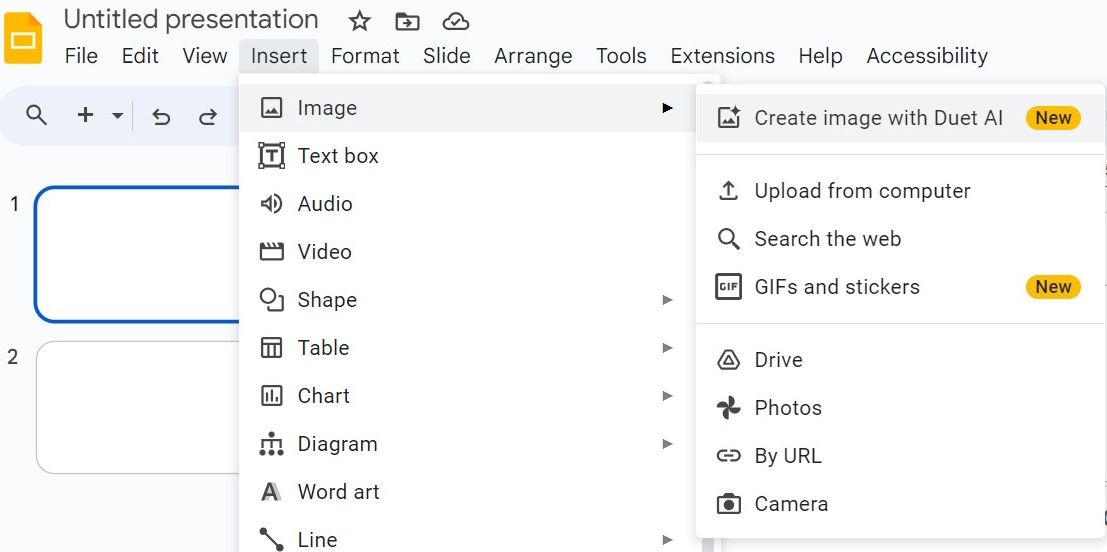
⭐ Ngoài ra, bạn có thể chỉ cần nhấp vào biểu tượng Tạo hình ảnh bằng Duet AI ở phía ngoài cùng bên phải của thanh công cụ. Biểu tượng này trông giống một hình vuông có hai đỉnh hình tam giác bên trong và một ngôi sao ở góc trên cùng bên phải. 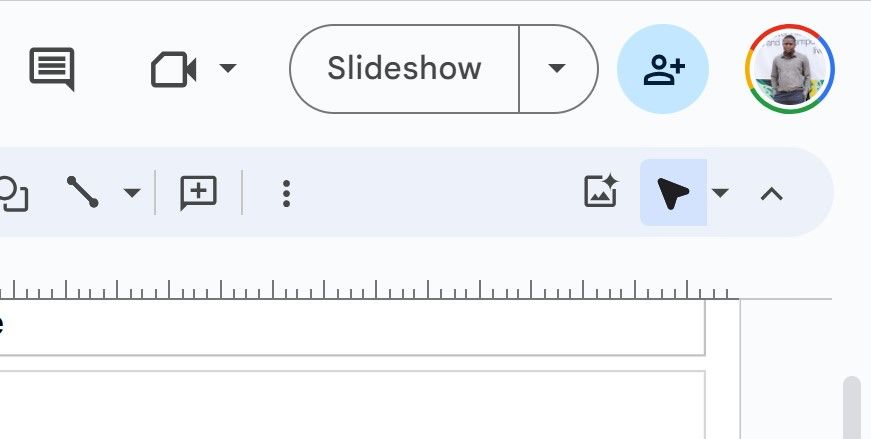
⭐ Một thanh bên sẽ mở ra nơi bạn có thể nhập lời nhắc văn bản để mô tả hình ảnh bạn muốn nó tạo. Bạn cũng sẽ thấy các ví dụ xuất hiện định kỳ với các ý tưởng về hình ảnh mà bạn có thể mô tả. 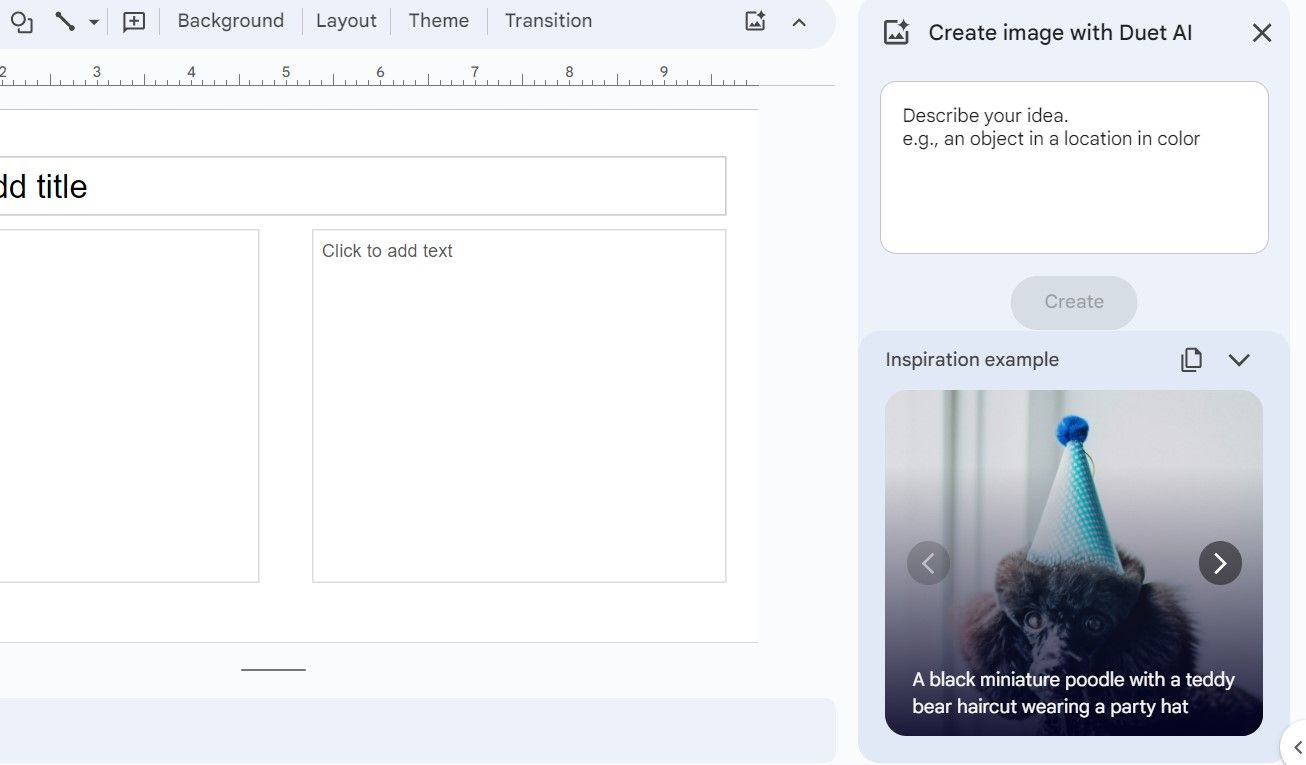
⭐ Trong trường hợp này, chúng tôi đã xem xét điều gì đó mạo hiểm và vượt trội và nhập mô tả €”“Một phi hành gia cưỡi ngựa trên sao Hỏa.” 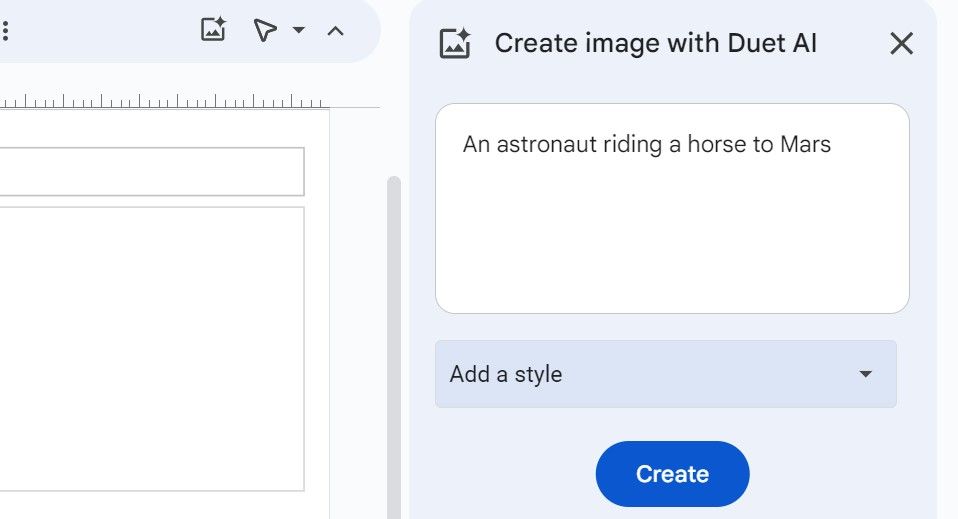
⭐ Sau đó, bạn có thể chọn một phong cách nghệ thuật từ menu thả xuống, như Nhiếp ảnh , Nền , Nghệ thuật Vector , Phác thảo , Màu nước hoặc Cyberpunk.
Duotone AI sử dụng chế độ tự động được gọi là “No Style” theo mặc định, cho phép trí tuệ nhân tạo tạo ra hình ảnh dựa trên tiêu chí chất lượng riêng. Ngoài ra, người dùng có thể chọn một phong cách nghệ thuật cụ thể phù hợp với sở thích của họ. Đối với những người chưa quyết định về phong cách ưa thích của mình, cũng có một tùy chọn có tên là “Tôi cảm thấy may mắn”, theo đó AI sẽ thay mặt bạn chọn một kiểu ngẫu nhiên.
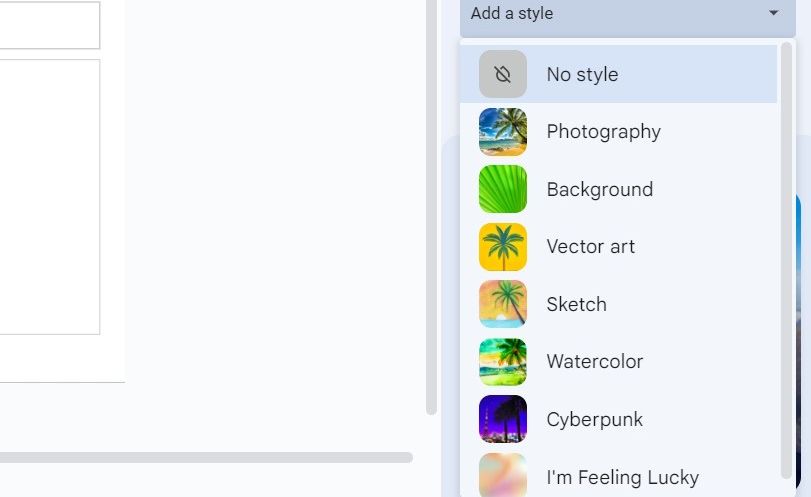
⭐ Sau đó nhấp vào nút Tạo màu xanh lam. 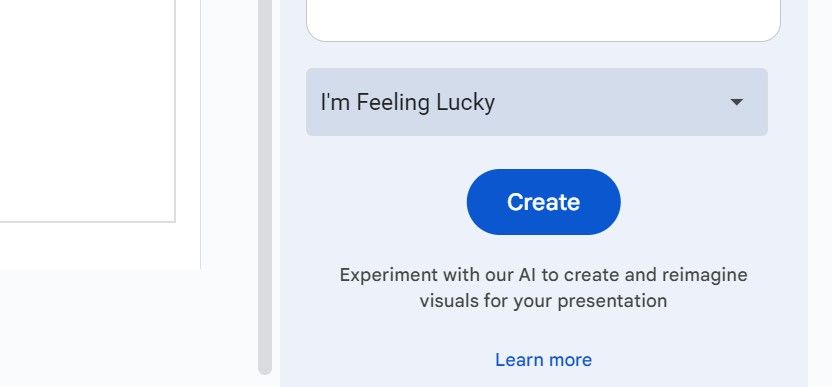
⭐ Dựa trên lời nhắc đó, Duet AI sẽ mất vài giây để tạo từ một đến bốn hình ảnh mẫu. Nhấp vào bất kỳ hình ảnh nào để thêm chúng trực tiếp vào trang chiếu hiện tại. 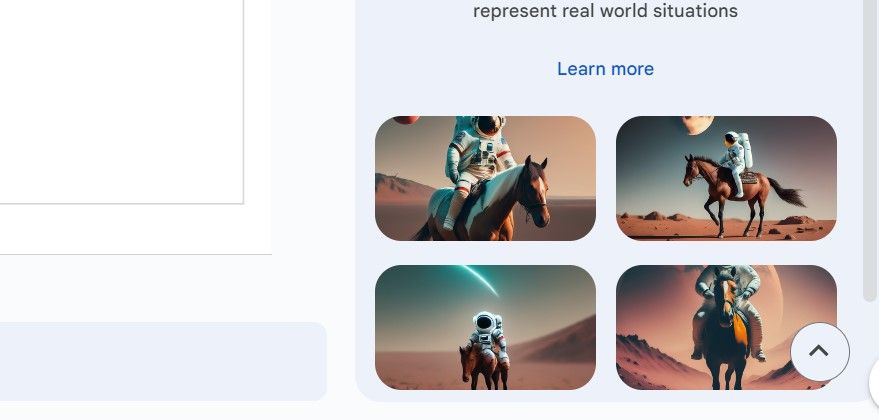
⭐ Nếu bạn không thích bất kỳ hình ảnh ban đầu nào, hãy nhấp vào Xem thêm để tạo thêm tùy chọn. 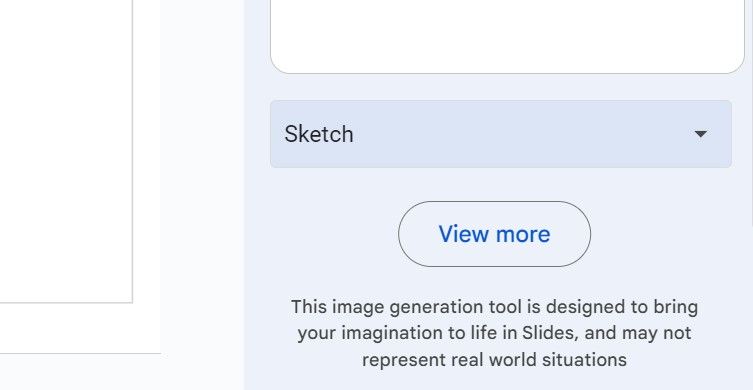
Việc sử dụng công cụ hỗ trợ trực quan do AI sản xuất là rất quan trọng để nâng cao tác động của bài thuyết trình của bạn. Tuy nhiên, điều cần thiết là cung cấp hướng dẫn phù hợp để đạt được kết quả tối ưu.
Mẹo gợi ý hình ảnh hiệu quả trên Google Slides
Mặc dù chúng tôi đã xem xét một cách toàn diện các kỹ thuật khác nhau để nâng cao nghệ thuật do trí tuệ nhân tạo tạo ra, giờ đây tôi sẽ cung cấp cho bạn một số đề xuất hữu ích được thiết kế để tối đa hóa trải nghiệm của bạn khi sử dụng các tín hiệu trực quan trong ngữ cảnh của Google Trang trình bày:
⭐ Chỉ định chi tiết, không trừu tượng: Khi đưa ra lời nhắc, hãy suy nghĩ cụ thể. Ví dụ: thay vì nói “một bông hoa xinh đẹp”, bạn có thể nói “một bông hồng đỏ với những giọt nước trên cánh hoa”. Bạn càng bao gồm nhiều chi tiết mang tính giác quan – hình ảnh, kết cấu, màu sắc, hình dạng, v.v. thì bạn càng có cơ hội có được hình ảnh đó trong đầu.  Bạn cũng có thể sử dụng tính từ một cách chiến lược để định hướng đầu ra. “Một con sư tử mạnh mẽ với bờm bồng bềnh” có thể sẽ tạo ra một hình ảnh khác với “một con sư tử có bờm”.
Bạn cũng có thể sử dụng tính từ một cách chiến lược để định hướng đầu ra. “Một con sư tử mạnh mẽ với bờm bồng bềnh” có thể sẽ tạo ra một hình ảnh khác với “một con sư tử có bờm”. 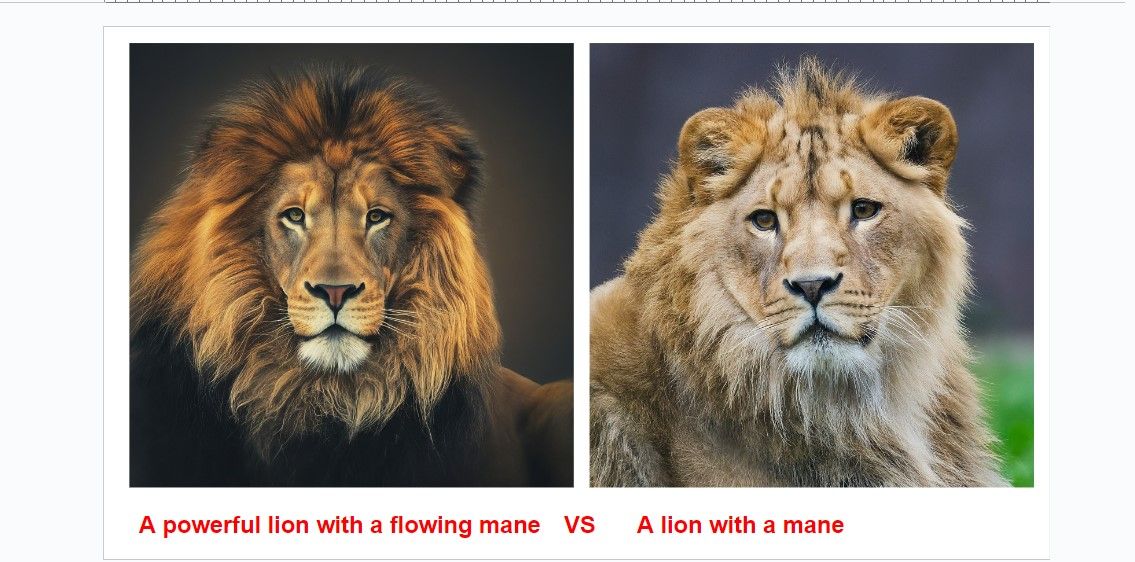
⭐ Hạn chế mọi người trong lời nhắc: Tại thời điểm viết bài, Duet AI gặp khó khăn trong việc tạo ra hình ảnh lấy con người làm trung tâm, bằng chứng là có lỗi nêu rõ: “Chúng tôi vẫn đang tìm hiểu và không thể giúp được điều đó. Hãy thử cái gì khác.” Vì vậy, hãy tập trung vào cảnh thiên nhiên, đồ vật, động vật và hình ảnh trừu tượng. 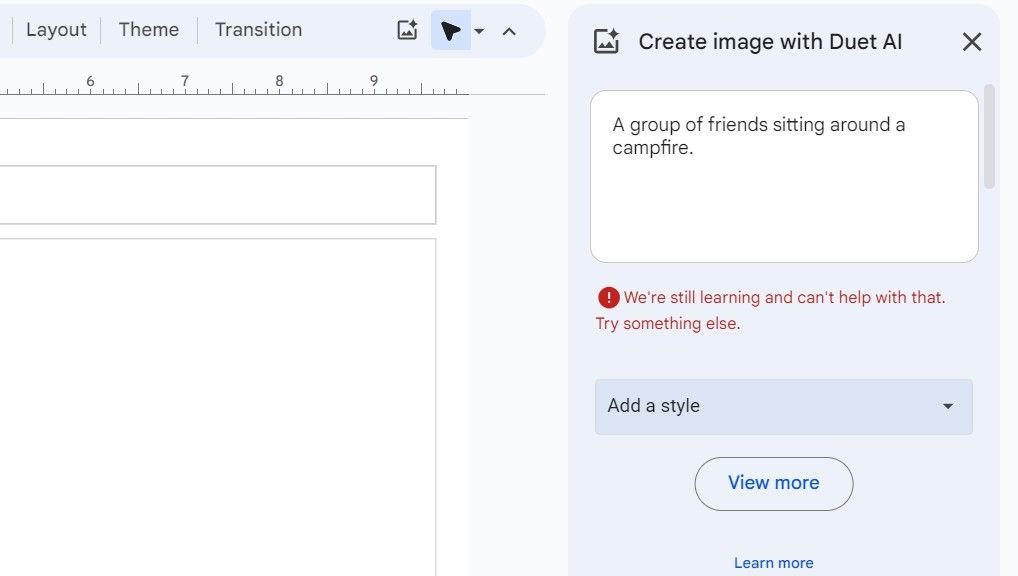
Thử nghiệm sửa đổi lời nhắc một cách có phương pháp bằng cách thao tác các bộ mô tả, trao đổi tài liệu tham khảo, điều chỉnh ngữ điệu, v.v. Để minh họa, hãy kiểm tra lời nhắc có “một bông tuyết trắng rực rỡ”, sau đó thử “một bông tuyết trắng trang nhã” để xác định tùy chọn nào mang lại kết quả mong muốn của bạn. Ngoài ra, hãy ghi lại những lời nhắc luôn tạo ra hình ảnh ấn tượng để tham khảo sau này.
Duet AI đơn giản hóa quá trình kết hợp hình ảnh hấp dẫn trực quan trong bản trình bày Google Trang trình bày thông qua khả năng tích hợp liền mạch. Chỉ cần cung cấp đầu vào văn bản sáng tạo, người dùng có quyền tạo ra hình ảnh đặc biệt giúp nâng cao nội dung của họ, mời họ khám phá các phương pháp và kỹ thuật đa dạng đồng thời khai thác tính linh hoạt của nền tảng.
Khám phá phần sâu sắc của chúng tôi về việc tận dụng các khái niệm do AI tạo ra để nâng cao tính sáng tạo trong các bản trình bày bằng cách kết hợp liền mạch các khả năng của Duet AI với Google Trang trình bày.